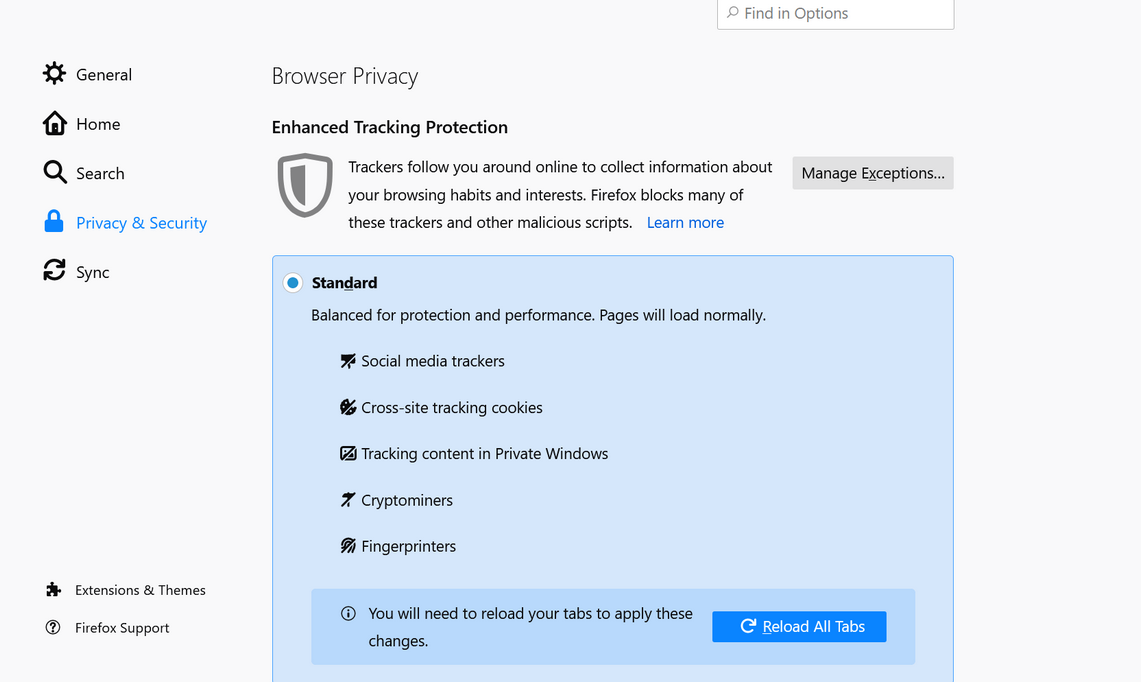Come Installare VirtualBox su Ubuntu [Principianti]
![Come Installare VirtualBox su Ubuntu [Principianti] 1 installare virtualbox 6 0 su debian 9](https://www.laseroffice.it/blog/wp-content/uploads/2019/01/installare-virtualbox-6-0-su-debian-9.png) Questo tutorial per principianti spiega i vari modi per installare VirtualBox su Ubuntu e distribuzioni GNU/Linux basate su Debian.
Questo tutorial per principianti spiega i vari modi per installare VirtualBox su Ubuntu e distribuzioni GNU/Linux basate su Debian.
L’offerta gratuita e open source di Oracle VirtualBox è un eccellente strumento di virtualizzazione, specialmente per i sistemi operativi desktop. Preferisco usarlo al postodi VMWare Workstation, un altro strumento di virtualizzazione.
È possibile utilizzare software di virtualizzazione come VirtualBox per l’installazione e l’utilizzo di un altro sistema operativo all’interno di una macchina virtuale.
Ad esempio, è possibile installare Linux su VirtualBox in Windows . Allo stesso modo, puoi installare Windows in Linux usando VirtualBox .
Puoi anche usare VirtualBox per installare un’altra distribuzione Linux nel tuo attuale sistema Linux. Se sento parlare di una bella distribuzione Linux, invece di installarla su un sistema reale, la collaudo su una macchina virtuale. È più comodo quando vuoi provare una distribuzione prima di prendere una decisione sull’installazione sul tuo computer.
![Come Installare VirtualBox su Ubuntu [Principianti] 2 Linux installed inside Linux using VirtualBox](https://www.laseroffice.it/blog/wp-content/uploads/2019/02/come-installare-virtualbox-su-ubuntu-principianti-tutorial.png)
In questa guida per principianti, vi mostrerò diversi modi per installare Oracle VirtualBox su Ubuntu e altre distribuzioni basate su Debian.
Installazione di VirtualBox su distribuzioni GNU/Linux basate su Ubuntu e Debian
I metodi di installazione qui menzionati dovrebbero funzionare anche per altre distribuzioni GNU/Linux basate su Debian e Ubuntu come Linux Mint, elementary OS ecc.
Metodo 1: Installare VirtualBox dal Repository di Ubuntu
Pro: facilità di installazione
Contro: Installa la versione precedente
Il modo più semplice per installare VirtualBox su Ubuntu è di cercarlo nel Software Center e installarlo da lì.
![Come Installare VirtualBox su Ubuntu [Principianti] 3 VirtualBox in Ubuntu Software Center](https://www.laseroffice.it/blog/wp-content/uploads/2019/02/come-installare-virtualbox-su-ubuntu-principianti-tutorial.jpg)
Si può anche installare da riga di comando utilizzando il comando:
sudo apt install virtualbox
Tuttavia, se si verifica la versione del pacchetto prima di installarlo, vedrai che VirtualBox fornito dalla repository di Ubuntu è abbastanza vecchio.
Per esempio, l’attuale versione di VirtualBox, al momento della stesura di questo tutorial è la 6.0, ma quella nel Software Center è la 5.2. Ciò significa che non avrai le nuove funzionalità introdotte nell’ultima versione di VirtualBox.
Metodo 2: Installare VirtualBox utilizzando il file Deb dal sito web di Oracle
Pro: installa facilmente la versione più recente
Contro: non è possibile aggiornare alla versione più recente
Se si desidera utilizzare l’ultima versione di VirtualBox su Ubuntu, il modo più semplice sarebbe quella di utilizzare il file deb.
Oracle fornisce i file binari per le versioni di VirtualBox. Se guardi la sua pagina di download, vedrai l’opzione per scaricare i file deb dell’installer per Ubuntu e altre distribuzioni.
![Come Installare VirtualBox su Ubuntu [Principianti] 4 VirtualBox Linux Download](https://www.laseroffice.it/blog/wp-content/uploads/2019/02/come-installare-virtualbox-su-ubuntu-principianti-tutorial-1.jpg)
Basta scaricare questo file deb e fare doppio clic su di esso per installarlo.
Tuttavia, il problema con questo metodo è che non verrai aggiornato automaticamente alle nuove versioni di VirtualBox. L’unico modo è rimuovere la versione esistente, scaricare la versione più recente e installarla di nuovo. Decisamente scomodo.
Metodo 3: installare VirualBox utilizzando il repository di Oracle
Pro: si aggiorna automaticamente con gli aggiornamenti di sistema
Contro: installazione leggermente complicata
Questo è il metodo da riga di comando e può sembrare complicato, ma presenta dei vantaggi rispetto ai due metodi precedenti. Otterrai l’ultima versione di VirtualBox e verrà automaticamente aggiornata alle versioni future. Questo è quello che si desidera.
Per installare VirtualBox utilizzando la riga di comando, aggiungi il repository di Oracle VirtualBox nel tuo elenco di repository. Aggiungi la sua chiave GPG in modo che il tuo sistema si fidi di questo repository. Ora quando si installa VirtualBox, verrà installato dal repository di Oracle invece del repository di Ubuntu. Se è stata rilasciata una nuova versione, l’installazione di VirtualBox verrà aggiornata insieme agli aggiornamenti di sistema. Vediamo come farlo.
Innanzitutto, aggiungi la chiave per il repository. Puoi scaricare e aggiungere la chiave usando questo singolo comando.
wget -q https://www.virtualbox.org/download/oracle_vbox_2016.asc -O- | sudo apt-key add -
Ora aggiungere il repository di Oracle VirtualBox nell’elenco dei repository usando questo comando:
sudo add-apt-repository "deb [arch=amd64] http://download.virtualbox.org/virtualbox/debian $(lsb_release -cs) contrib"
Probabilmente sapete che ‘lsb_release -cs’ serve per stampare il nome in codice del vostro sistema Ubuntu.
Nota: Se appare l’errore add-apt-repository comando non trovato, allora dovrete installare il pacchetto software software-properties-common.
Ora che hai aggiunto il repository corretto, aggiorna l’elenco dei pacchetti disponibili attraverso questo repository e installa VirtualBox.
sudo apt update && sudo apt install virtualbox-6.0
Suggerimento: Una buona idea sarebbe quella di digitare sudo apt install virtualbox– e premere il tasto tab per vedere le varie versioni di VirtualBox disponibili per l’installazione e quindi selezionare uno di loro, completando la digitazione in automatico.
![Come Installare VirtualBox su Ubuntu [Principianti] 5 Install VirtualBox via terminal](https://www.laseroffice.it/blog/wp-content/uploads/2019/02/come-installare-virtualbox-su-ubuntu-principianti-tutorial-1.png)
Come rimuovere VirtualBox su Ubuntu
Ora che hai imparato ad installare VirtualBox, vorrai anche sapere la procedura per rimuoverlo.
Se l’hai installato dal Software Center, il modo più semplice per rimuovere l’applicazione è dal Software Center. Devi solo trovarlo nella lista delle applicazioni installate e fare clic sul bottone Rimuovi.
Un altro modo è usare la linea di comando.
sudo apt remove virtualbox virtualbox-*
Si noti che ciò non rimuoverà le macchine virtuali e i file associati ai sistemi operativi installati utilizzando VirtualBox. Non è del tutto una brutta cosa perché potresti volere tenerli al sicuro per usarli più tardi o su qualche altro sistema.
Alla fine…
Spero tu sia stato in grado di scegliere uno dei metodi per installare VirtualBox. Per il momento, se avete suggerimenti o domande, sentitevi liberi di lasciare un commento qui sotto.
Source: https://itsfoss.com/install-virtualbox-ubuntu/
Se vuoi sostenerci, puoi farlo acquistando qualsiasi cosa dai diversi link di affiliazione che abbiamo nel nostro sito o partendo da qui oppure alcune di queste distribuzioni GNU/Linux che sono disponibili sul nostro negozio online, quelle mancanti possono essere comunque richieste, e su cui trovi anche PC, NAS e il ns ServerOne. Se ti senti generoso, puoi anche donarmi solo 1€ o più se vuoi con PayPal e aiutarmi a continuare a pubblicare più contenuti come questo. Grazie!
Hai dubbi o problemi? Ti aiutiamo noi!
Se vuoi rimanere sempre aggiornato, iscriviti al nostro canale Telegram.Se vuoi ricevere supporto per qualsiasi dubbio o problema, iscriviti alla nostra community Facebook o gruppo Telegram.
Cosa ne pensi? Fateci sapere i vostri pensieri nei commenti qui sotto.
Ti piace quello che leggi? Per favore condividilo con gli altri.